Kaip pašalinti reklamą apatiniame dešiniajame „Windows 10“ kampe

- 4359
- 38
- Gilberto Weimann
Pop -Up reklamos išvaizda ekrano kampe yra labai dažna problema šiandien ir paprastai ji turi labai paprastą sprendimą: nors ši parinktis nėra pašalinama, paprastai tai nėra virusas, tačiau priežastis yra paprastesnė nei paprastesnis.
Šioje instrukcijoje išsamiai apie tai, kaip pašalinti reklamą apatiniame dešiniajame darbalaukio kampe ir apie tai, ką ši problema gali sukelti.
- Reklama iš „Push Browser“ pranešimų
- „Windows“ pakeitimas reklama iš programų
- Kenkėjiška programinė įranga
- Papildoma informacija
- Vaizdo instrukcija
Reklama ekrano kampe, tai yra tiesioginis pranešimas apie naršyklę

Dažniausia nagrinėjamos problemos priežastis yra jūsų pranešimų naršyklėje prenumeratos - „Google Chrome“, „Yandex“ naršyklė, „Microsoft Edge“ ar bet kuri kita. Tikriausiai ne kartą pastebėjote, kad apsilankę kai kuriose svetainėse yra pasiūlymas „leisti pranešti pranešimus“. Ir dažnai ši rezoliucija naudojama vienam tikslui - reklama, kurią matote kaip pranešimų pavidalu.
Laimei, tokie pranešimai yra lengvai atjungti, aš pateiksiu trijų aukščiau pateiktų naršyklių pavyzdžius (taip pat ir straipsnyje rasite vaizdo įrašą, kuriame visi veiksmai yra aiškiai rodomi):
„Google Chrome“
- Atidarykite meniu (trys taškai dešinėje) ir eikite į „Nustatymai“. Nustatymuose, skyriuje „Privatumas ir saugumas“, suraskite svetainės „Svetainės nustatymus“.
- Šiame skyriuje eikite į elementą „Pranešimas“.

- Sumokėkite už skyrių „Leisti“.
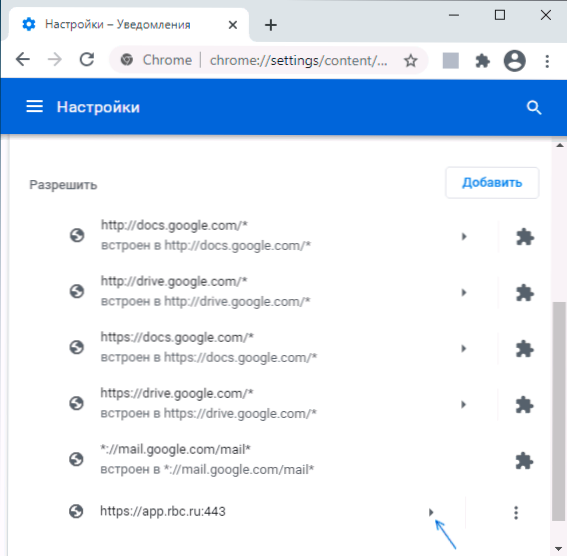
- Pasirinkite abejotinas svetaines, iš kurių gali pasirodyti reklama, spustelėkite tokiose svetainėse ir uždrauskite jas siųsti pranešimus, taip pat galite spustelėti mygtuką „Atkurkite visus leidimus“, kurie taip pat atšauks leidimą, kurį anksčiau atšauksite jūsų anksčiau jūsų leidimą.

„Yandex“ naršyklėje
- Atidarykite naršyklės meniu (trys juostos antraštės linijoje dešinėje) ir eikite į „Nustatymai“.
- Eikite į skyrių „Svetainės“ nustatymai ir jame, „Pranešimų“ poskyryje, spustelėkite tašką „iš kitų svetainių“.

- „Leidžiama“ sąraše pasirinkite svetaines, siunčiant pranešimus, iš kurių reikia uždrausti (kai pelė vadovaujasi „draudimo“ ir „ištrinti“ taškus) ir išjunkite pranešimų siuntimą iš jų: jei spustelėsite spustelėję: jei spustelėsite „Draudžia“, pranešimai iš svetainių neateis. Jei spustelėsite „Ištrinti“ - leidimai svetainėje bus iš naujo nustatyti (pranešimai neateis, tačiau kitą kartą eisite į tą pačią svetainę, ji jums pasiūlys dar kartą).

„Microsoft Edge“
- Atidarykite naršyklės meniu (trys taškai dešinėje viršutiniame skydelyje) ir eikite į „Nustatymai“.
- Eikite į slapukų nustatymų skyrių ir svetainės išsprendžia “(jei nematote tokio skyriaus, spustelėkite mygtuką Meniu kairėje).
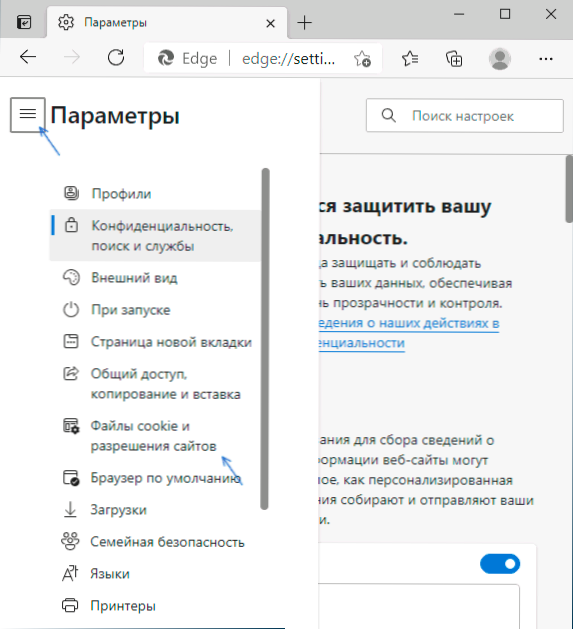
- Skyriuje „Svetainių rezoliucijos“ spustelėkite visas svetaines “.

- Jei sąraše yra svetainės, kurioms suteikėte leidimą siųsti jums pranešimus, čia jie gali būti išimti.

Paprastai „Windows“ su reklama ekrano kampe priežastis yra būtent tokių pranešimų sprendimas, ir dažnai net visais atžvilgiais „normali“ svetainė, be įprastų medžiagų, taip pat gali siųsti reklamą.
„Windows“ pakeitimas reklama iš programų
Kitas labiausiai paplitimas yra tokių „Windows“ priežastis yra tam tikros programos kompiuteryje, kurios jas rodo. Usually, finding out what kind of program this is relatively easy: for example, a free antivirus will advertise its paid version and we can easily understand that it is he who causes the appearance of such a window (but we cannot get rid of it without Atsikratyti pačios programos arba jos pašalinus iš automobilio krovinio).
Tačiau scenarijus gali būti, kad vartotojas nežino, kuri programa sukelia reklamą kampe, šiuo atveju galime tai sužinoti. Šiems tikslams yra įvairių metodų, viena iš variantų yra nemokama „WinSpy“ programa, sukurta „Autohotkey“:
- Atsisiųskite archyvą su „WinSpy“ iš puslapio https: // sourceForge.Net/projektai/„WinSpyex“/failai/naujausia/atsisiųskite ir išpakuokite jį.
- Vykdykite programą. Tuo metu, kai pasirodo reklamos langas, vilkite „Sight“ piktogramą iš „WinSpy“ į reklamos langą su pele.
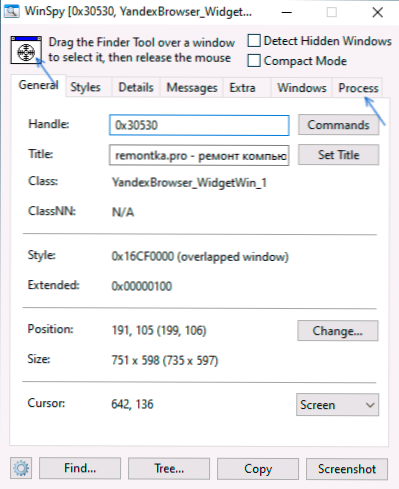
- „WinSpy“ lange turėtų būti rodoma informacija apie procesą, kuris priklauso šiam langui.
- Tame pačiame skirtuke galite spustelėti „Atidaryti aplanką“, kad nedelsdami pereikite į aplanką su programa, kuri sukėlė reklamos atsiradimą.
- Išsiaiškinęs šaltinį, sprendimas pašalinti ar kiti veiksmai išlieka jūs.
Kenkėjiškos programos kompiuteryje
Aukščiau aprašytas metodas paprastai leidžia nustatyti nepageidaujamas kompiuterio programas, kurios jus erzina reklama, bet ne visada. Jei šaltinis nerastas, rekomenduoju naudoti specialias priemones, kaip pašalinti kenksmingas ir potencialiai nepageidaujamas programas (ir dažnai antivirusinė „nemato jų“).
Iš mano rekomenduoto rekomenduoto rekomenduojamo vaisto, dažniausiai susiduriama su daugeliu šių atvejų.
Papildoma informacija
Šiose instrukcijose tai buvo apie reklamą, kuri rodoma apatiniame dešiniajame „Windows 10“ ekrano kampe, bet ne naršyklės lange. Jei naršyklės lange matote tokią reklamą, priežastys gali būti šios:
- Taigi ieškomo svetainės savininkas (tada, jei norite, galite naudoti reklaminius šaltkopus).
- Jūsų naršyklėje yra nepageidaujamų plėtinių (papildymų). Pagrindinė funkcija - tokia reklama rodoma visuose aplankytuose apsilankymuose. Sprendimas yra pabandyti išjungti visus plėtinius (net 100% naudingų) ir, jei reklama išnyks, jie įjungia juos vienu metu, kol vėl pasirodys, kad sužinosite, kuris iš tikrųjų pasirodo nelabai naudingas.
Vaizdo instrukcija
Manau, kad viena iš siūlomų variantų padės jūsų atveju ir problema bus sėkmingai pašalinta.
- « Kaip prijungti „Bluetooth“ ausines prie nešiojamojo kompiuterio ar kompiuterio
- CRC duomenų klaida - kaip pataisyti »

